固态硬盘是个大趋势,不过由于固态硬盘成本还是偏高而且容量较小,加上最近存储类产品价格有上涨的趋势,所以小固态硬盘加个大机械硬盘的搭配还是最合理的搭配。
升级完固态硬盘那问题就来了,有同学问我我买的笔记本可是有正版操作系统的,添加了SSD以后,总不可能就另外安装一个盗版吧!如何保留正版系统呢?还有同学说我换完了固态硬盘不想从新安装系统,因为我桌面有好多经常用的软件,安装完系统后还需要下载太麻烦这怎么办呢?方法是有的系统转移!把原来HDD上的正版系统原封不动地转移到SSD上依然是正版系统。
大家需要下载一个分区助手这个软件使用很简单,安装启动分区助手就可以看到SSD盘了,这是没有格式化的固态硬盘,你点左侧的“迁移系统到固态硬盘”选项。接下去,会出现一个概述界面,告诉你SSD格式化容量和要用多少空间。再接下去的界面会进行简要说明告诉你系统转移后,如果SSD无法正确引导,你需要先把HDD取出来让SSD先引导一次,按上面提示一步一步来。

点下一步

等到返回这个界面的时候,你会发现SSD已经格式化了。你要做的事点击左上角的“提交”按钮。接着会出现重启警告提示,点YES
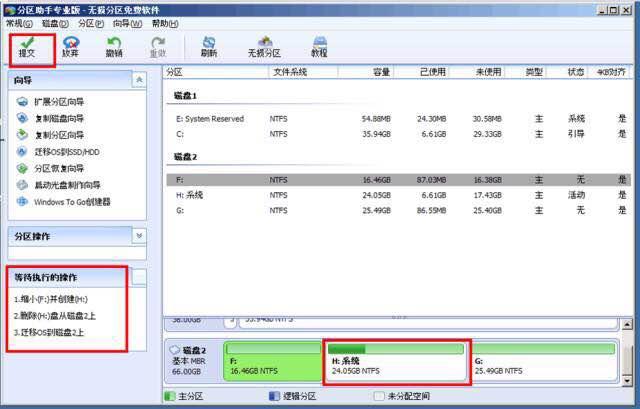
等电脑重启了出现了DOS界面不要动它!它会自动出现如下界面——这就是在转移系统啦!注意这个时候要插电哟,千万别断电。
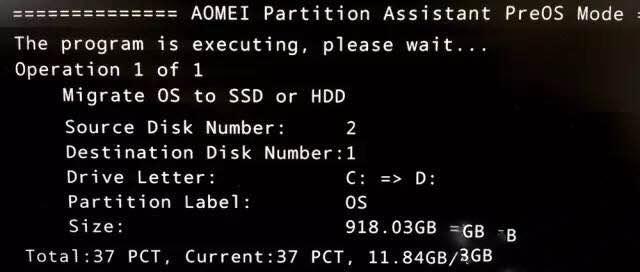
经过几分钟的等待(速度快慢和你C盘本身文件容积有关,本文中是45GB,只用了几分钟),笔记本完成系统转移,又重启了。不过不是SSD引导的,还是HDD引导的(看盘符名称和空间大小就能看出来)。然后打开后盖,把HDD取出了。再开机,自动进入黑色命令提示符界面,按几下Enter按键,终于顺利从SSD引导了!只要十几秒就可用了。连续重启个两三次,确保引导正常。最后再把HDD装回去。重启后,看到SSD已妥妥地呆在了C盘位置,而HDD变成了D盘啦(E盘/F盘……)。大家看懂了吧。有漏的大家可以在留言区写上让更多人看见。